- Pengarang Jason Gerald [email protected].
- Public 2023-12-16 11:29.
- Diubah suai terakhir 2025-01-23 12:30.
WikiHow ini mengajar anda cara menukar foto profil yang muncul di sebelah nama pengguna Apple ID anda.
Langkah
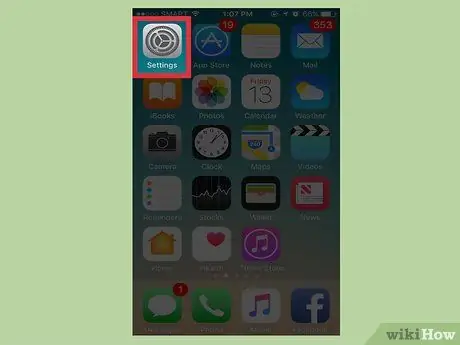
Langkah 1. Buka menu tetapan iPhone ("Tetapan")
Menu ini ditunjukkan oleh ikon roda gigi kelabu dan biasanya terletak di salah satu skrin utama peranti, atau folder "Utiliti".
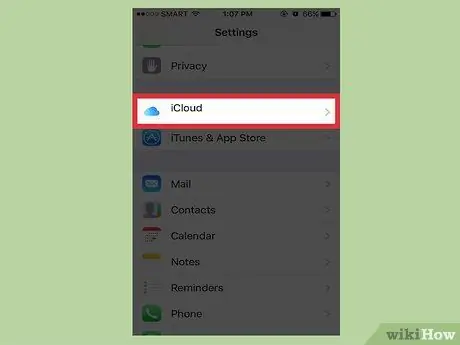
Langkah 2. Leret skrin dan pilih "iCloud"
Ia berada di bahagian atas segmen keempat pilihan menu.
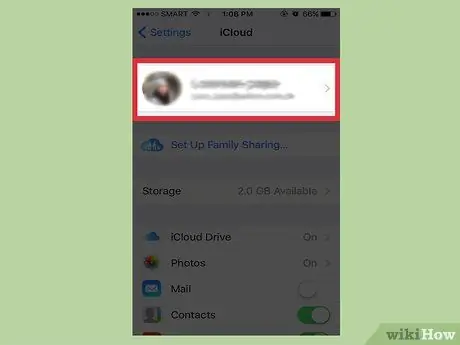
Langkah 3. Sentuh ID Apple anda
ID ada di bahagian atas halaman dan memaparkan alamat e-mel Apple ID anda.
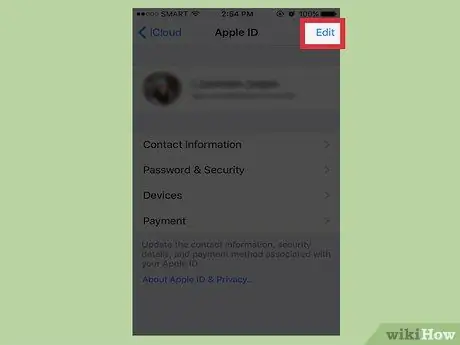
Langkah 4. Sentuh Edit
Ia berada di sudut kanan atas skrin.
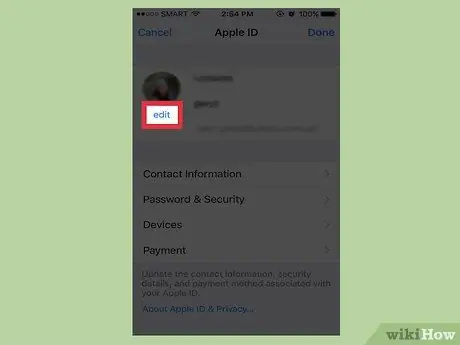
Langkah 5. Sentuh Edit di sebelah foto ID
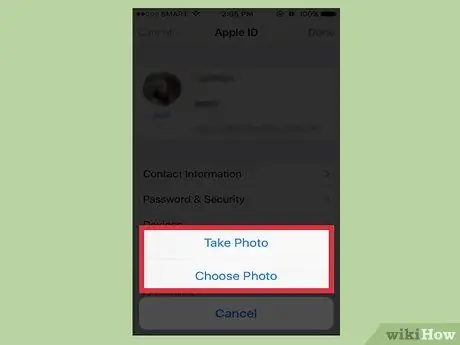
Langkah 6. Sentuh Ambil Foto atau Pilih Foto
- Sekiranya anda memilih " Mengambil gambar ", permohonan Kamera akan dibuka dan anda boleh mengambil gambar. Setelah mengambil foto yang diinginkan, pilih " Gunakan ".
- Sekiranya anda memilih " Pilih Foto ", cari foto yang ingin anda gunakan dari folder" Perpustakaan Foto "dan sentuh" Pilih ".
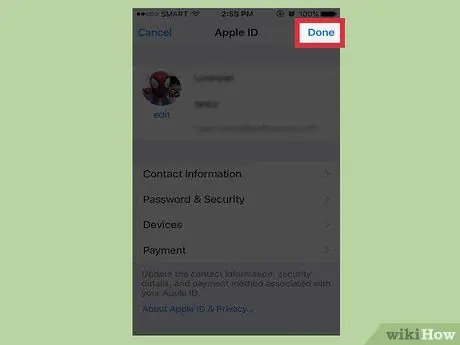
Langkah 7. Sentuh Selesai untuk menyimpan perubahan
Ia berada di sudut kanan atas skrin.






